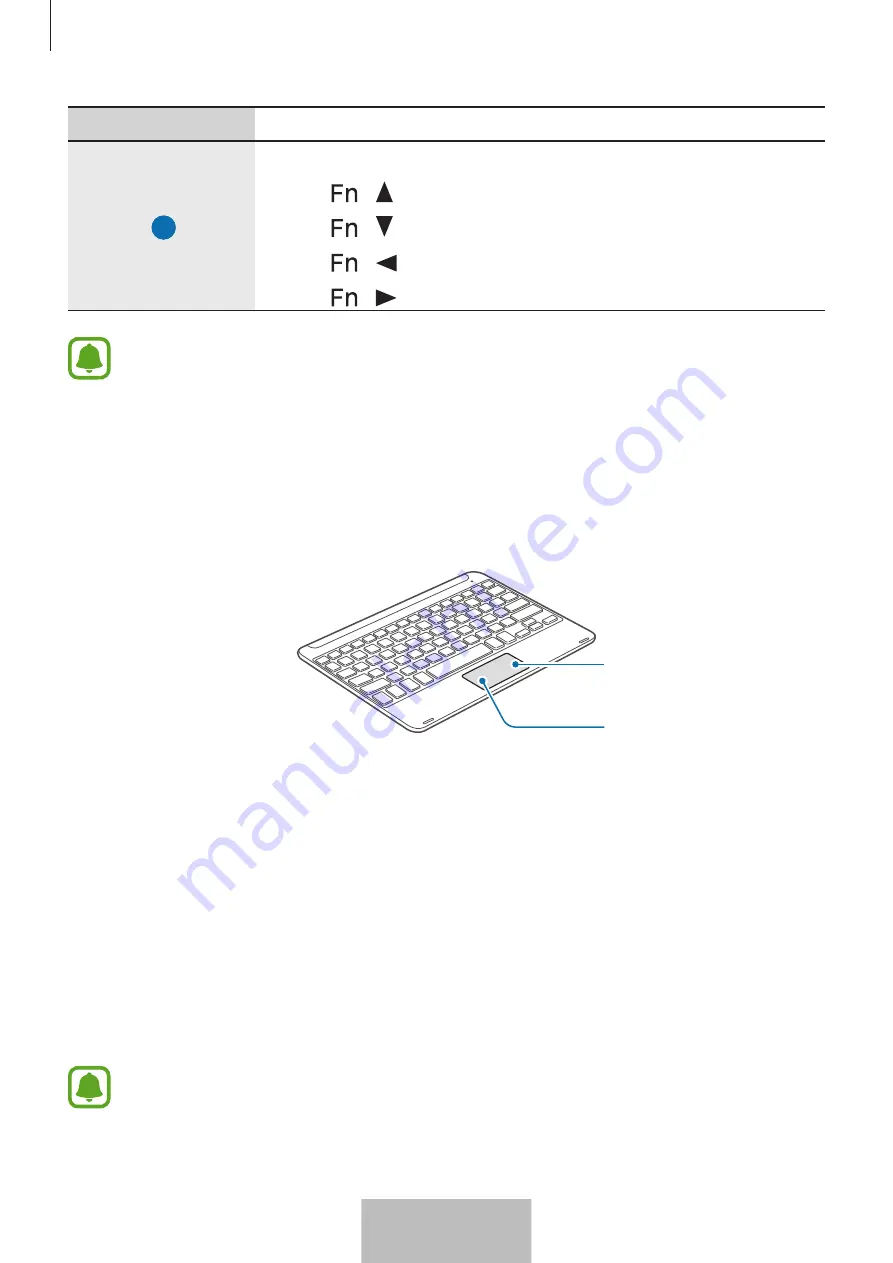
Brug af tastaturet
13
Nøgle
Funktion
16
•
Tryk for at flytte markøren eller siden.
–
+ : Rul siden op.
–
+ : Rul siden ned.
–
+ : Flyt markøren til starten af den aktuelle række.
–
+ : Flyt markøren til slutningen af den aktuelle række.
Nogle funktionstaster fungerer måske ikke korrekt, afhængigt af den tilsluttede
enhed samt softwareversionen på den tilsluttede enhed. Der henvises til enhedens
brugervejledning for yderligere oplysninger om opdatering af enhedens software.
Bruge din touchpad
Styr skærmen på den tilsluttede enhed med din touchpad. Du kan udføre forskellige handlinger,
som f.eks. at flytte musemarkøren eller vælge et ønsket element.
Højre kliktast
Venstre kliktast
•
Træk med fingeren på din touchpad for at flytte musemarkøren. For at justere
musehastigheden, gå til den tilsluttede enhed. Tryk derefter på
Apps
→
Indstillinger
→
Sprog og input
→
Markørhastighed
og træk skyderen til venstre eller højre.
•
Anbring musemarkøren over et element, og tryk på din touchpad, eller tryk på den venstre
kliktast for at åbne eller starte et element.
•
Anbring musemarkøren over et element, dobbelttryk og hold på din touchpad, og træk
derefter elementet til en ny placering. Du kan også trykke og holde på den venstre tast,
og derefter trække med en anden finger på touchpad’en.
•
Tryk på den højre kliktast for at gå tilbage til det forrige skærmbillede.
•
Tryk og hold på den højre kliktast for at gå til yderligere indstillinger for den aktuelle skærm.
Denne funktion virker måske ikke i visse apps.
Dansk
13
















































